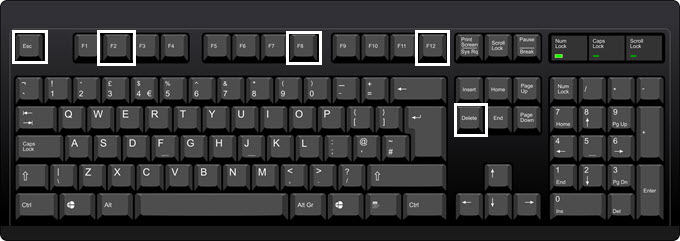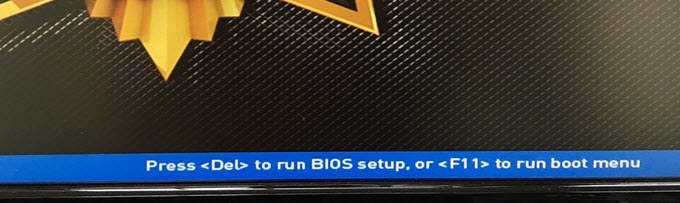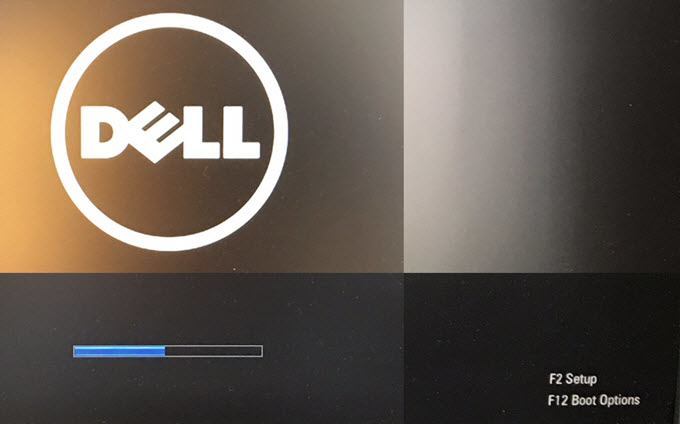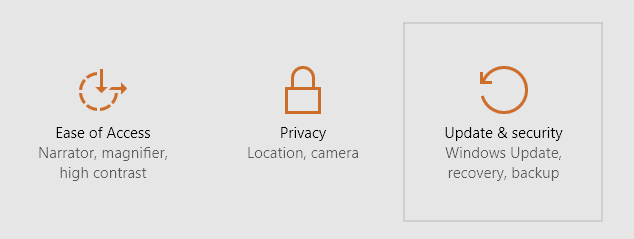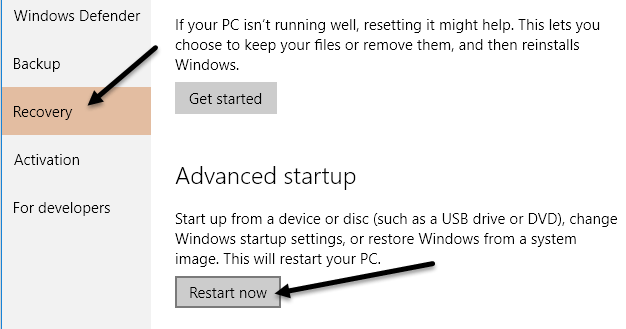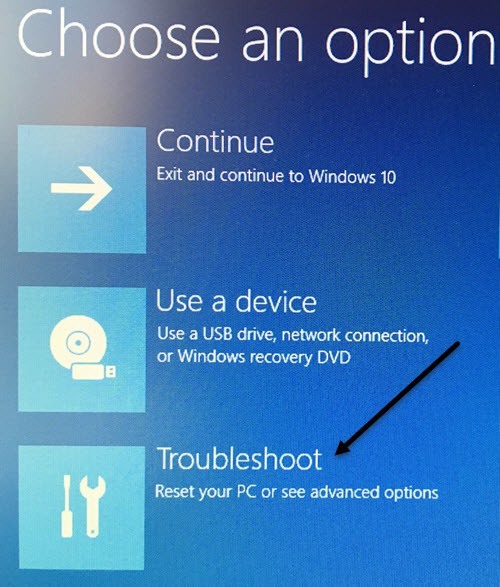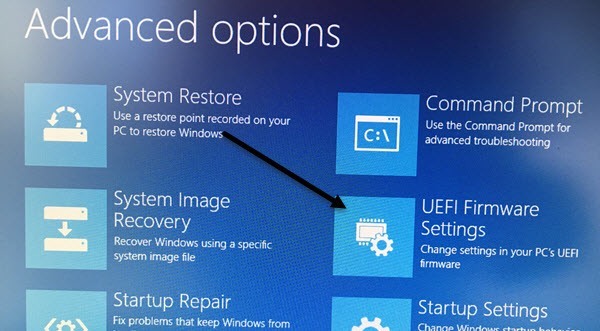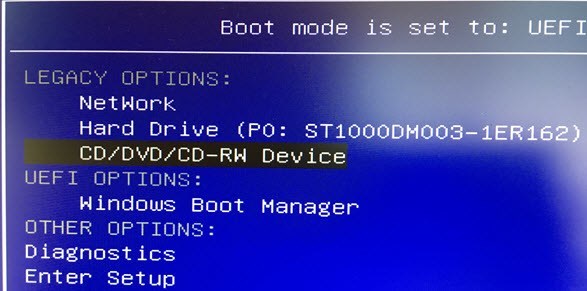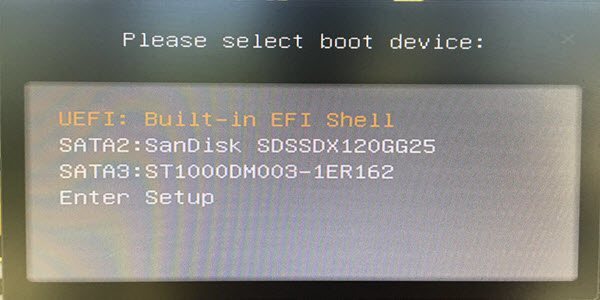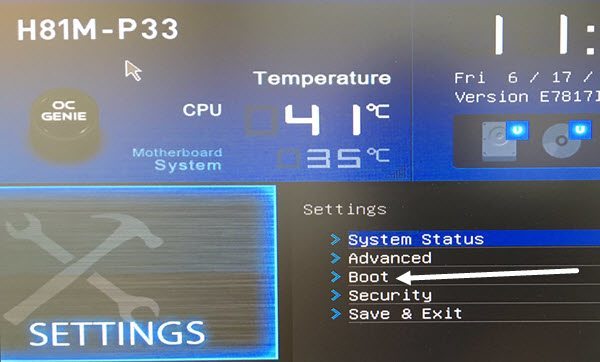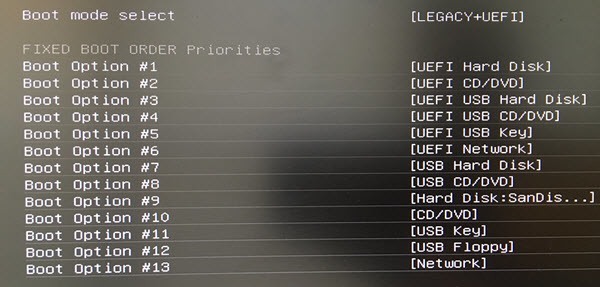Musíte tedy změnit pořadí zavádění na vašem počítači se systémem Windows, abyste mohli boot z USB pro spuštění offline antivirové kontroly? Nebo možná budete muset změnit spouštěcí posloupnost tak, abyste mohli spustit opravu systému z DVD systému Windows?
Bez ohledu na důvod změny bootovací sekvence se může proces přístupu k systému BIOS lišit podle počítače . Rozdíl bude záviset na tom, zda máte starší BIOS nebo novější UEFI BIOS v počítači nebo obojí.
Nejdu do podrobností o rozdílech mezi těmito dvěma typy BIOS, kromě toho, jak přístup k nim. Jakmile se dostanete do systému BIOS na vašem počítači, budete moci měnit pořadí zavádění.
Access Legacy & amp; UEFI BIOS
Takže nejprve řekni, jak se dostat do systému BIOS. Pokud si nejste jisti, zda váš počítač používá Legacy nebo UEFI BIOS nebo Legacy + UEFI, což je ve skutečnosti třetí možnost, stačí udělat nějaké pokusy a omyl.
starší systém BIOS, neboť je to ten, ke kterému přistupujete stisknutím určitého tlačítka, jako je DEL, F2, F8, F12 nebo ESC při prvním spuštění počítače.
První věc, kterou je třeba udělat, je pokračovat a restartovat počítač a poté pokračovat stisknutím jednoho z kláves na klávesnici při spouštění počítače. Obvykle se v dolní části objeví zpráva, která vám sděluje, které klávesy chcete stisknout. Zde jsou dva příklady z počítače Dell a vlastně postavený stroj, který mám doma:
Základní deska na mém osobním počítači je z MSI, takže proces bootování načte obrazovku MSI s volbou DELpro spuštění nastavení systému BIOSnebo stisknutím F11spusťte boot menu. Všimněte si, že pokud přejdete do nastavení BIOSu, budete moci také změnit pořadí zavádění. Vzhledem k tomu, že změna pořadí zavádění je tak běžným úkolem, obvykle mají pouze samostatné klíče (v tomto případě F11).
můj Dell, dostávám jinou sadu klíčů pro přístup k nastavení Nastavení systému BIOS(F2) a Možnosti spouštění(F12). Nyní, když se při spouštění nezobrazuje tento typ zprávy vůbec, mohlo by to znamenat, že váš systém BIOS je nastaven pouze pro UEFI.
UEFI BIOS není přístupný stisknutím kláves na klávesnici. Místo toho musíte speciální systém restartovat a poté projít některými možnostmi nabídky. Chcete-li systém restartovat, klikněte na tlačítko Start a poté na tlačítko Nastavení(ikona ozubeného kola) .
Dalším kliknutím na tlačítko Aktualizovat & amp; Security.
V levém menu klikněte na RecoverySpustit znovuv části Pokročilé spuštění. Tím se restartuje počítač a načte obrazovku s rozšířenými možnostmi obnovení. Chcete-li kliknout na tlačítko Poradce při potížích.
Na této poslední obrazovce by se měla zobrazit volba Nastavení UEFI Firmware.
Pokud tuto možnost nevidíte, znamená to, že váš počítač nemá systém UEFI BIOS. Budete muset spouštět pomocí starší metody stisknutím kláves při spuštění. Všimněte si, že pokud je váš BIOS nastaven na UEFI + Legacy BIOS, budete mít přístup k BIOSům.
Změnit pořadí zavádění
Nyní, když jsme zjistili, BIOS, změňte pořadí zavádění systému Windows. Pokud váš počítač používá starší systém BIOS, ujistěte se, že stisknete klávesu pro volby zavádění nebo pořadí zavádění, protože se dostanete přímo do obrazovky spouštěcí sekvence.
Například na mém počítači Dell, když jsem stisknu F12 pro Boot Options, dostal jsem následující obrazovku:
V horní části mi říká, že můj boot mód je nastaven na UEFI + Legacy a pak mi dává Možnosti staršícha Možnosti UEFI. Pokud ve svém počítači nemáte žádné pevné disky nebo zařízení UEFI, uvidíte pouze systém Windows Boot Manager. Nyní můžu jen vybrat, od kterého zařízení se chci zavést.
Na mém vlastním stroji se stisknutím klávesy F11 pro zaváděcí menu dostanete na následující obrazovku:
Jak již bylo zmíněno výše, můžete buď přesunout přímo na tato volba zavádění nebo zadat nastavení a pak jít do bootovací sekce. Někdy procházíte nastavením a získáte další možnosti. Například na svém vlastním počítači jsem zadal nastavení systému BIOS a poté Nastavenía pak Zavést.
Jak vidíte ze seznamu níže, existuje spousta možností. V zásadě má BIOS všechny možnosti UEFI a staršího zavádění. Takže pokud máte pevný disk UEFI spolu se starším pevným diskem, můžete zvolit pořadí zavádění pro všechna zařízení.
jste v obrazovce zavádění systému BIOS, zobrazí se pokyny, jak změnit objednávku. Někdy používáte klávesy se šipkami nahoru a dolů, někdy klávesy PgUp a PgDown, jindy stačí zvolit volbu Boot Option # 1, jak je uvedeno výše, a vybrat, které zařízení se spustí nejprve atd. Metoda závisí na výrobci základní desky, takže pokyny na obrazovce.
Pokud nemáte možnost Nastavení UEFI Firmwarea nezobrazíte Stiskněte toto tlačítko pro nastavení
strong>během spuštění, zkuste restartovat a stisknout jeden z výše uvedených klíčů několikrát, když je počítač spuštěn. Nedržte tlačítko dolů, držte jej stále stisknuté. Pokud se jedním klíčem nedostanete do systému BIOS, restartujte jej znovu a stiskněte jiné tlačítko. Pokud máte potíže se dostat do systému BIOS nebo změnit pořadí zavádění, pošlete komentář a my se pokusíme pomoci. Užijte si!